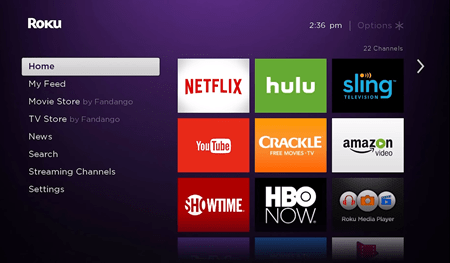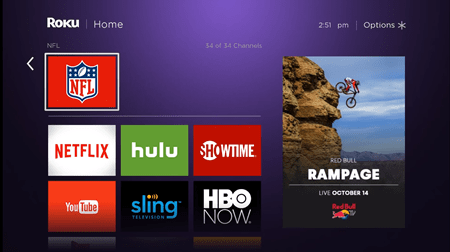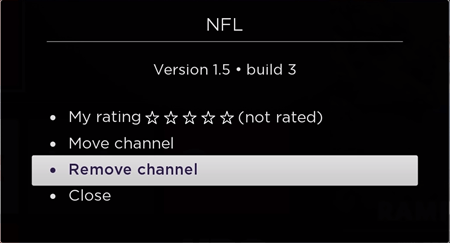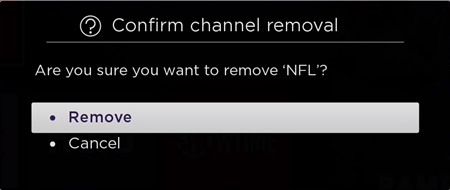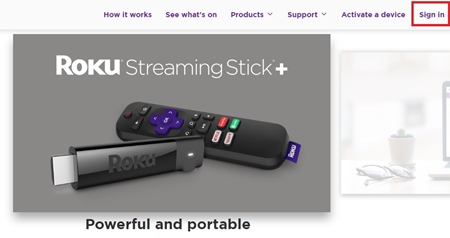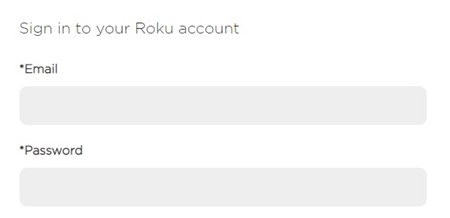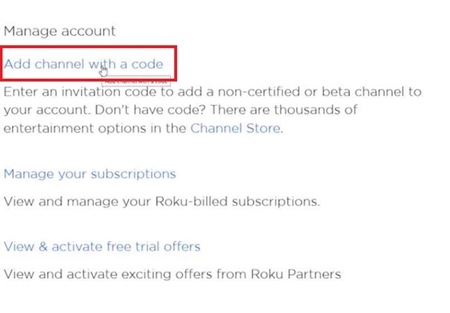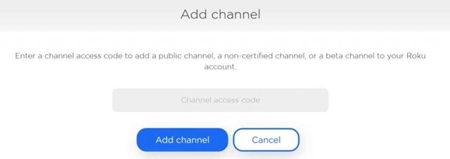Nagbibigay-daan sa iyo ang mga serbisyo ng streaming tulad ng Roku na makahanap ng mga channel na akma sa iyong mga interes, ngunit palaging may pagkakataong magbago ang iyong panlasa sa paglipas ng panahon. Kung magpasya kang mag-alis ng channel sa iyong account, magagawa mo ito nang madali.

Dahil walang opsyon ang serbisyong ito na itago o i-lock ang mga channel, minsan ang pag-alis sa mga ito ang tanging opsyon kung gusto mong mawala ang mga ito sa iyong listahan.
Binibigyang-daan ka ng Roku na pamahalaan at alisin ang iyong mga channel mula sa iba't ibang mga platform, upang maaari mong tanggalin ang isang channel sa pamamagitan ng app kahit na pisikal na wala ka.
Ipapaliwanag ng artikulong ito ang iba't ibang paraan upang magtanggal ng mga channel mula sa iyong serbisyo ng Roku, at panandalian din nitong sinasaklaw ang mga pribadong channel.
Pag-alis ng Channel sa Menu ng Channel
Kung gusto mong huminto sa paglabas ang isang channel sa iyong listahan ng channel sa Roku, maaari mo itong alisin. Maaari kang magtanggal ng mga channel sa dalawang paraan – mula sa menu ng iyong channel o gamit ang Roku Channel Store.
Pag-alis ng Channel Mula sa Menu ng Roku Channel
Upang magtanggal ng channel mula sa Roku Channel Menu, dapat mong:
- Pindutin ang menu na ‘Home’ sa iyong Roku remote control (icon ng bahay).
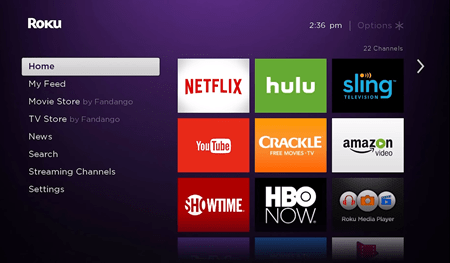
- Mag-navigate sa channel na gusto mong alisin.
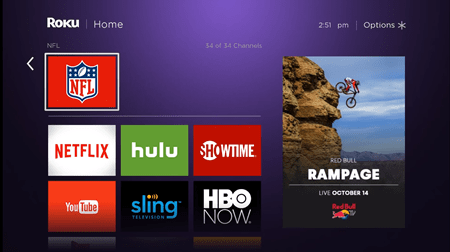
- Pindutin ang 'Star' key sa iyong remote. Bubuksan nito ang window ng mga pagpipilian.
- Piliin ang 'Alisin ang Channel' sa window.
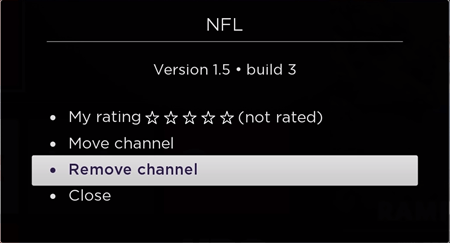
- Kumpirmahin ang pag-alis sa pamamagitan ng pagpindot sa 'OK'.
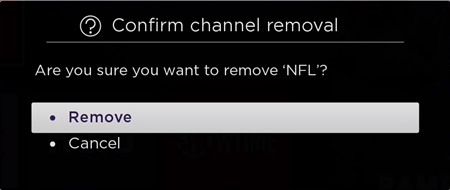
Aalisin nito ang channel mula sa iyong listahan ng channel at walang ibang makaka-access dito mula sa iyong account. Kahit na pipiliin mo ang permanenteng pag-alis, maaari mong idagdag muli ang channel anumang oras gamit ang iyong account at isang 4 na digit na PIN.
Pag-alis ng Channel Mula sa Channel Store
Kung gusto mong mag-alis ng channel nang direkta sa tindahan, dapat mong:
- Pindutin ang pindutan ng 'Home' sa iyong remote.
- Piliin ang ‘Streaming Channels’ para buksan ang window ng store.
- Hanapin ang channel na gusto mong alisin at pindutin ang 'OK' sa remote.
- Piliin ang 'Alisin ang channel'.
- Kumpirmahin ang pag-alis sa pamamagitan ng pagpindot sa 'OK'.
Pag-alis ng Channel sa pamamagitan ng Roku Phone App
Kung mayroon kang Roku phone app, maaari mong alisin ang mga Roku channel habang wala ka sa bahay. Isa itong magandang opsyon kung kailangan mong agarang pigilan ang isang tao na manood ng ilang partikular na channel. Sundin lamang ang mga hakbang na ito:
- Buksan ang Roku Mobile App.
- Piliin ang ‘Mga Channel’ sa ibaba ng home screen ng app.
- Buksan ang 'Aking Mga Channel' sa tuktok ng screen upang tingnan ang listahan ng channel.
- I-tap nang matagal ang channel na gusto mong alisin. Bubuksan nito ang menu ng channel.
- I-tap ang ‘Alisin’ sa menu ng channel. Ipo-prompt ka ng app na kumpirmahin.
- Pindutin ang 'OK'.
Mawawala na ngayon ang channel sa parehong listahan sa app at sa iyong Roku account.
Pag-alis ng Mga Channel sa pamamagitan ng Remote – Roku App
Maaaring mabigla kang malaman na ang Roku app ay mayroon ding remote na magagamit mo para mag-alis ng mga channel sa ibang kwarto. Gagana lang ito kung ang iyong telepono at ang iyong Roku device ay nasa parehong wifi network.
Upang gawin ito ilunsad ang Roku App at i-tap ang “Mga Device” opsyon. Pagkatapos ay i-tap ang “Mga Channel” icon.

Ngayon, piliin ang opsyong “Channel Store” sa itaas ng iyong screen at mag-scroll sa mga opsyon para i-filter ang channel na gusto mong alisin.

I-tap ang channel na tinatanggal mo at i-tap “Alisin.”

Pag-install ng Mga Pribadong Channel ng Roku
Nag-aalok ang Roku ng opsyon sa pribadong channel. Nagbibigay-daan ito sa iyong manood ng mga channel na wala sa iyong opisyal na listahan ng channel. Maa-access mo lang ang mga ito sa pamamagitan ng paggamit ng code.
Upang i-install ang mga pribadong channel ng Roku, dapat mong:
- Bisitahin ang opisyal na website ng Roku at mag-click sa 'Mag-sign in'.
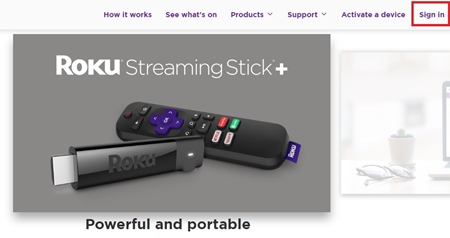
- I-type ang iyong mga kredensyal sa pag-sign in at i-access ang iyong account.
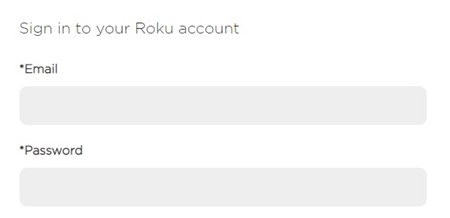
- Sa window ng iyong account, piliin ang 'Magdagdag ng channel na may code'.
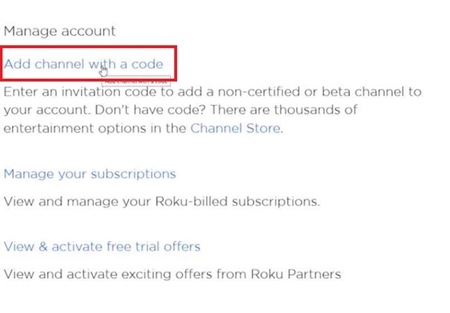
- Sa window na 'Magdagdag ng channel', i-type ang pribadong code ng channel.
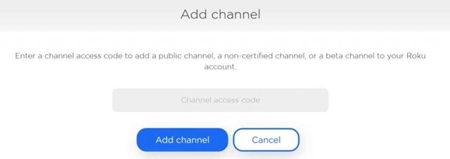
- Mag-click sa 'Magdagdag ng channel'.
- Magbubukas ang isang window, na babala sa iyo na magdaragdag ka ng hindi na-certify na channel.
- Pindutin ang 'OK'. May lalabas na pop-up window, na humihiling sa iyong kumpirmahin ang channel.
- Mag-click sa 'Oo, magdagdag ng channel'.
Karaniwan, lumilitaw ang channel pagkatapos ng regular na pag-update - iyon ay, sa loob ng isang araw pagkatapos mo itong idagdag. Kung gusto mong makita kaagad ang channel sa listahan, dapat mong:
- Buksan ang Roku.
- Pumunta sa Mga Setting.
- Piliin ang 'System'.
- Piliin ang ‘System update’.
- Piliin ang 'Suriin Ngayon'.
Ia-update nito ang iyong system at lalabas ang channel. Kung gusto mong itago ang channel na ito, maaari mo lang itong alisin sa iyong Roku at ulitin muli ang prosesong ito.
Madali kang makakahanap ng iba't ibang Roku private channel code online gamit ang iyong search engine.
Suriin ang Indibidwal na Subscription sa Channel
Kapag nagpasya kang magtanggal ng isang bayad na channel, tiyaking makita kung ano ang estado ng iyong subscription. Awtomatikong nire-renew ng lahat ng channel ang kanilang mga subscription. Nangangahulugan ito na may pagkakataon na sisingilin ka ng app ng isang serbisyo sa kabila ng pag-alis mo ng channel sa iyong account.
Kapag nagawa mo na ito, madaling gawin ang pag-alis ng channel mula sa Roku. Pumili lang ng paraan at alisin ang anumang bagay na hindi mo na nasisiyahan.